2024-10-15 更新
5min で読める
Instagram は画像のみから始まりました。しかし、時間の経過とともに動画が追加され、その後ストーリーと IGTV が登場しました。今では動画がプラットフォームの主な焦点となっていますが、それには十分な理由があります。動画は本当に面白いですし、多くの情報を素早く伝えることができます。Instagram の月間アクティブ ユーザー数は 10 億人を超え、毎日 5 億人以上がストーリーを視聴しています。
この膨大な視聴者を最大限に活用したいなら、一流のビデオを制作する必要があります。ビデオの場合、ターゲット視聴者が視覚的に魅力的だと感じるように、適切に変換することが重要です。この記事では、これを実現するための 12 の簡単な方法のビデオ変換プログラムを紹介します。
パート 2: Instagram 用にビデオを変換する 12 のベスト ツール
パート3:Instagram用ビデオを圧縮するソフトウェアの比較表
パート4:Instagram用ビデオ変換に関するFAQ
パート 1: Instagram に最適なビデオ ファイル形式は何ですか?
さまざまな形式の動画を投稿できますが、Instagram 動画には .mp4 が最適です。これにより、視聴者は最高の品質と解像度で動画を再生できます。コンテンツを最大限に強化したい場合、Instagram 動画に最適な技術要件は次のとおりです。
- .mp4形式
- AAC ミュージック
- ビットレート3500kbps
- 30 fps (フレーム/秒) (フレーム/秒)
- 最大持続時間は60秒
- ワイド 1080 ピクセル (最大)
- 高さ1920ピクセル
- HEVC コーデック
携帯電話やカメラでビデオを撮影すると、これらの設定の多くは自動的に適用されます。ただし、特定の形式オプションを調整する必要がある場合は、ビデオ編集ソフトウェアが必要になります。
パート 2: Instagram 用にビデオを変換する 12 のベスト ツール
1. Eassiyビデオコンバーター究極
簡単ビデオコンバーター究極 オールインワンのマルチメディアツールボックスで、より便利で強力です。ツールの大部分は、包括的なマルチメディアプログラムであるEassiy Video Converter Ultimateで利用できます。これらのツールを使用して、ビデオ、オーディオ、GIF、写真、MV、ID3字幕など、さまざまなマルチメディアファイルタイプを作成、編集、表示、共有できます。Eassiy Video Converter Ultimateは、ビデオを作成したり、映画や音楽を楽しんだり、自宅でビデオを共有したり、学生やvloggerであるすべての人にとって必須のツールです。
20 種類以上のマルチメディア ツールを備えた Eassiy Video Converter Ultimate では、変換、編集、圧縮、MV の作成、コラージュの作成など、さまざまな操作を実行できます。バッチ変換と 1000 種類以上のビデオ/オーディオ形式に対応しており、サポートされる形式では業界をリードしています。結合、切り取り、切り取り、エフェクト、字幕、透かしの追加、ビデオの揺れの軽減、ビデオのノイズ除去などのツールを備えた Eassiy の組み込みエディターは、ビデオ制作を強化するのに最適です。
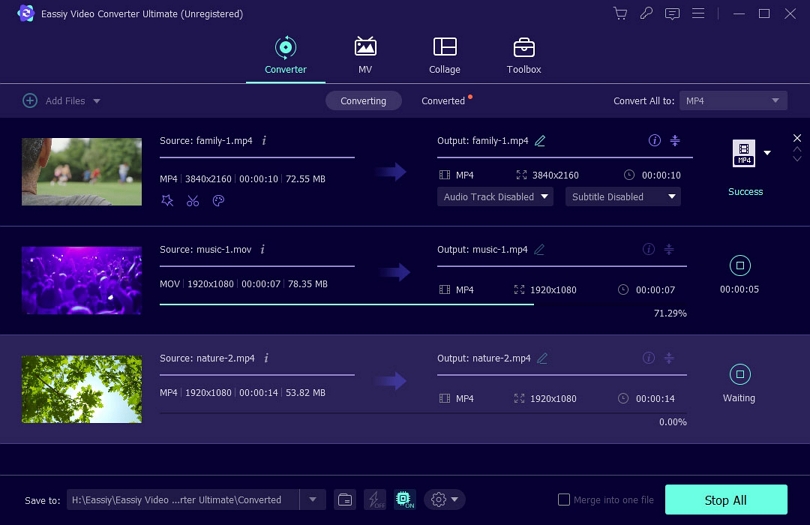
主な機能:
- 業界をリードするバッチ変換と1000以上のビデオ/オーディオ形式のサポート
- 60倍速ロスレス変換技術
- 品質を損なうことなく最大8Kのビデオを変換
- 編集、圧縮、MV 制作、コラージュ作成などに使用できる 20 を超えるマルチメディア ツールを備えています。
- AI テクノロジーは、マルチコア プロセッサを最大限に活用して変換率を加速するために使用されます。
長所:
- ドローン、GoPro カメラ、HD カメラ、ビデオカメラなどからの H264 (AVC) や H265 (HEVC) を含む HD/4K/5K/8K 映像を任意の形式に変換して再生できます。
- Facebook、TikTok、その他の共有プラットフォーム向けのHDビデオ圧縮
- ビデオ制作を最適化する組み込みエディター
- 高速変換と GPU アクセラレーションの両方が利用可能です。
短所:
- 上級バージョンではさらに多くの機能が提供されます。
2. ビデオソロ
Videosolo の素晴らしく魅力的なデザインにより、ユーザーは 300 種類以上の異なる形式で動画を効果的に圧縮できます。さまざまなエキサイティングな機能を備え、モバイルや Web ベースのほぼすべての電子デバイスと互換性があります。ユーザーはバッチを使用して、多数のオーディオ ファイルとビデオ ファイルを一括圧縮できます。
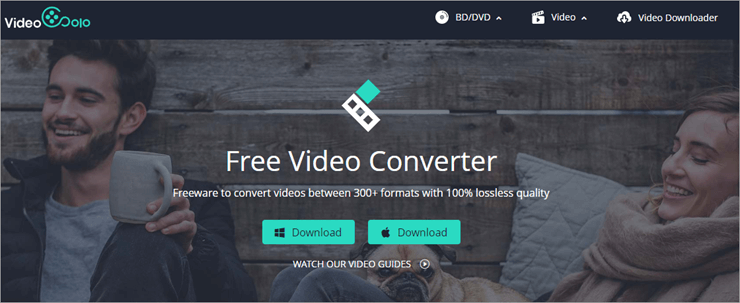
長所:
- バッチ変換を使用すると、一度に多くのビデオやオーディオ ファイルを変換できるため、時間と労力を節約できます。
- ユーザーフレンドリー。初心者ユーザーでも UI を操作する際に非常に便利です。
- この主要なビデオ コンバーターでは GPU ハードウェア アクセラレーションによる変換がサポートされているため、変換速度が通常より 6 倍速くなります。
- サポートされている 200 を超えるビデオ ファイルにアクセスできる、優れた包括的なコンバーターです。
短所:
- Windows 専用のビデオ ツールボックス。
3. Movaviビデオコンバーター
上記の表から、Movavi Video Converter は Windows 向けのもう 1 つの選択肢です。このツールは、品質を犠牲にすることなくビデオを圧縮し、メディア ファイルを 180 を超える形式に変換し、エディターも備えています。初心者でも、Movavi Video Converter は簡単に使用でき、試用版は無料です。
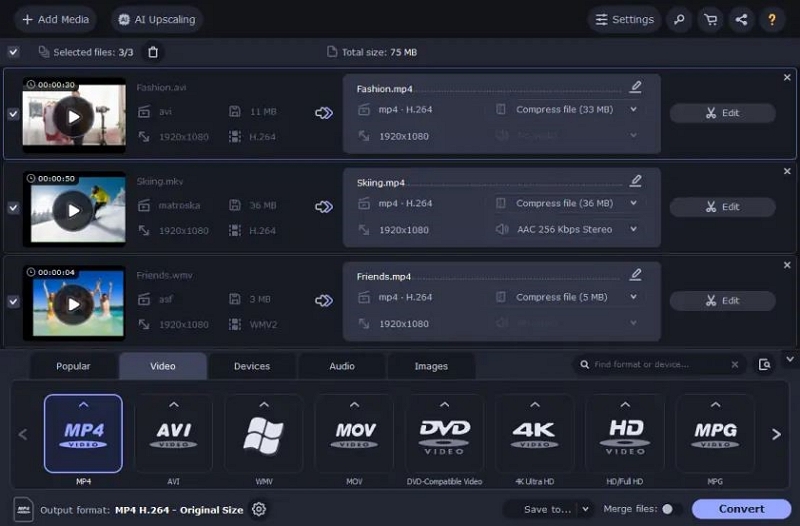
長所:
- 使いやすく、処理が速い
- このプログラムはガジェットを即座に認識し、自動的に検出します。
- 180以上のフォーマットのサポートや字幕検索など、多くの追加機能
- ビデオの向きを変更したり、透かしを追加したりできます。
短所:
- 7日間の無料トライアルのみご利用いただけます。
- 試用版では、変換されたクリップに透かしが含まれます。
4. Freemake ビデオコンバーター (Windows)
PC 用の最高の無料ビデオ コンプレッサーの 1 つは Freemake Video Converter です。MP4、MPG、AVI、WMV、ROM など、サポートされているさまざまなオプションから、デバイスで動作する出力形式を選択できます。使い方は簡単でユーザー フレンドリーです。
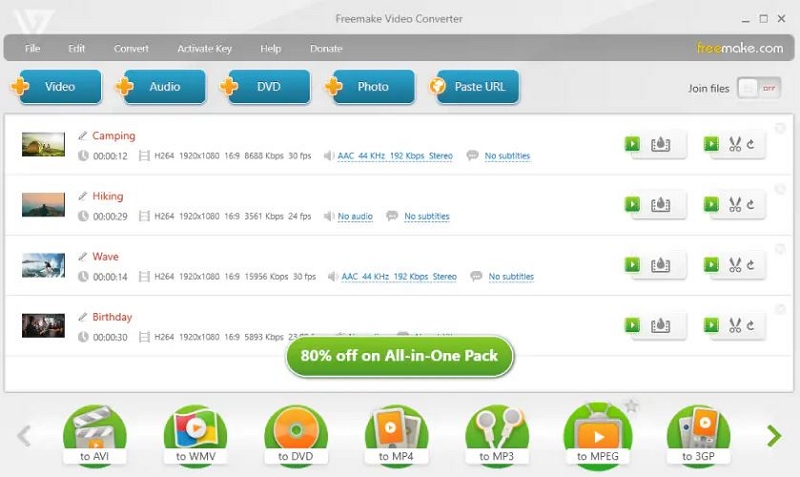
長所:
- 動画をYouTubeに直接アップロードします。
- タブレット、スマートフォン、ゲーム機のプロファイルを設定します。
- 字幕の追加と変更。
- MP4 またはその他のビデオ クリップを回転、切り取り、結合します。
短所:
- Web パックの高度な機能がすべて解除されるまでに 3 日かかります。
5. Leawo 究極動画変換
Leawo Video Converter Ultimate を使用すると、ビデオや DVD の変換、ビデオを DVD に書き込む、DVD ムービーをバックアップする、オンライン ビデオをダウンロードするなどの操作を行うことができます。また、ビデオの変換、写真のスライドショーの作成、オンライン ビデオの視聴にも使用できます。
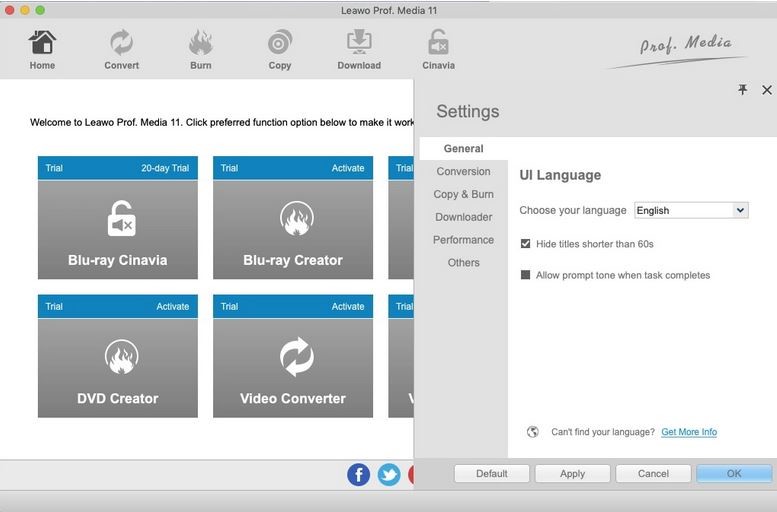
長所:
- 180 種類以上のビデオおよび DVD 形式を変換できます。
- DVD を品質を保ったままコンピューターまたは空のディスクにバックアップできます。
- ビデオから ISO イメージ、DVD、またはフォルダーを作成できます。
- 6 つの異なる 3D 効果を使用して、2D ビデオ/DVD ソースから 3D ムービーを作成できます。
短所:
- オンライン ビデオのダウンロードや DVD 書き込みツールなどの追加機能にアクセスするには、追加の Leawo スイート モジュールを購入する必要があります。
6. VideoProcコンバータ
現在 Mac 向けに提供されている最高のビデオ圧縮プログラムは VideoProc Converter です。わかりやすいユーザー インターフェイスとさまざまな実用的なプリセットのおかげで、数回クリックするだけでビデオ ファイルを元のサイズの 90% 以上に縮小できます。より効率的なコーデックへの切り替え、フレーム レートの低下、画像の縮小、GOP の延長など、巨大なビデオを効率的に圧縮するための従来の高度なテクニックをすべて提供します。
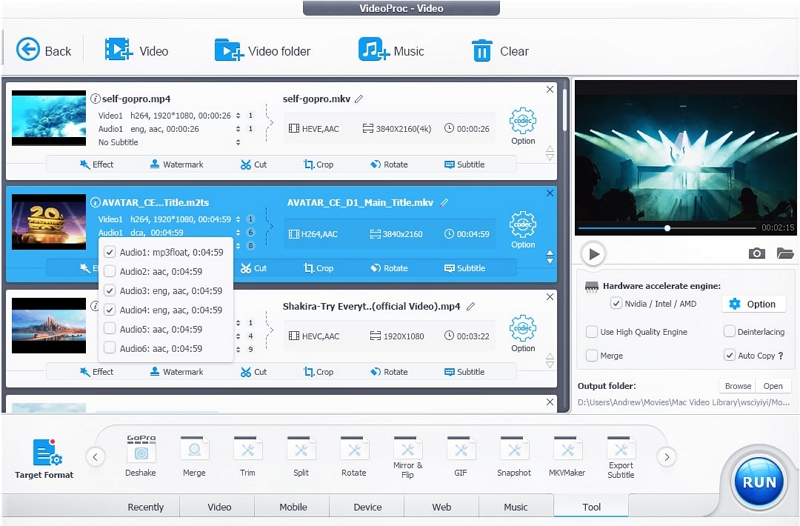
長所:
- すべての効果的なビデオ圧縮技術を含めます。
- 可能な限り最高の画質を維持します。最新の x265 エンコード方式を使用します。
- オーディオとビデオのパラメータを細かく多様に制御できます。
- レベル 3 GPU アクセラレーション テクノロジーを搭載し、リアルタイム プレイよりも 47 倍高速です。
短所:
- ファイルの圧縮には時間がかかります。
7. フィモーラ
Mac 用の最も優れたビデオ編集プログラムの 1 つは Filmora です。Filmora では、編集とビデオ圧縮はどちらも簡単です。ビデオ圧縮では、一般的な形式すべてと、その他の 12 種類以上がサポートされています。これは、一般的なプロジェクトであればどれでも機能します。
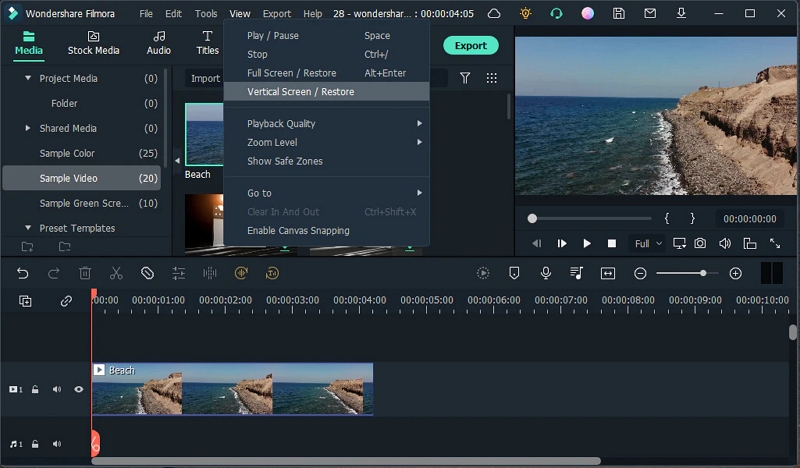
長所:
- すべての標準形式を含む 12 を超える形式でビデオを圧縮できます。
- 約 1 GB のビデオを 1 分以内に 60% のビデオサイズに圧縮します。
- コンプレッサーは非常に高速かつ効果的です。
- ユーザーフレンドリーなインターフェース。
短所:
- 何か問題が発生した場合、サポートは受けられません。
- 高度な機能は存在しません。
8. VLCメディアプレーヤー
一部の人には知られていないことですが、Mac で動作する VLC メディア プレーヤーは、ビデオや音楽を再生する以上の機能を持つマルチプラットフォーム メディア プレーヤーです。また、MP4、AVI、MKV、MOV 形式のビデオのファイル サイズを最小化する強力なビデオ圧縮ソフトウェアとしても使用できます。プラス面としては、この完全装備のアプリケーションを使用して、H.265+ MP3、H.264 +AAC などの既成のソリューションから選択できます。
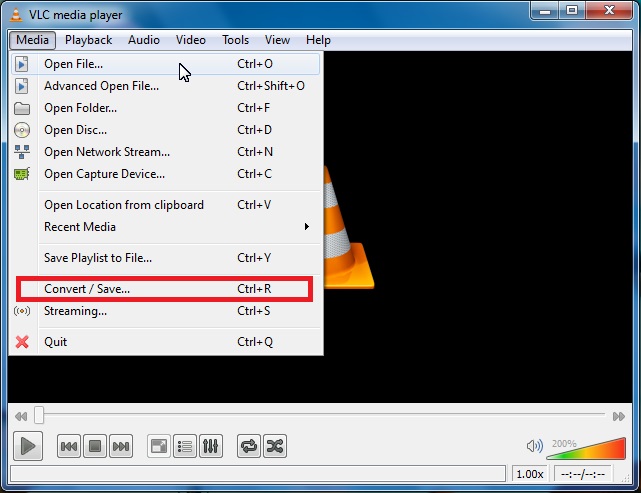
長所:
- エンコード設定を調整してビデオのサイズを縮小します。
- 4K ビデオ、ストリーミング メディア、ロスレス オーディオ ファイルを再生します。
- セキュリティ保護されていない DVD を書き込み、リッピングします。
- モーションブラー、クロップ、歪みなどの多くのフィルター。
短所:
- 圧縮率が遅い。
- 難しい用語。
9. フリーコンバート
シンプルなオンライン ビデオ コンプレッサーは FreeConvert です。ユーザーは H.265 と H.264 のコーデックから選択でき、ファイル サイズ、ビデオ品質、解像度、またはビットレートに応じて圧縮をターゲットにすることができます。圧縮手順全体は数ステップで完了し、非常に簡単です。ただし、このアプリケーションはオンラインでのみ利用できるため、ユーザーはアップロードとダウンロードに大量の帯域幅を必要とします。
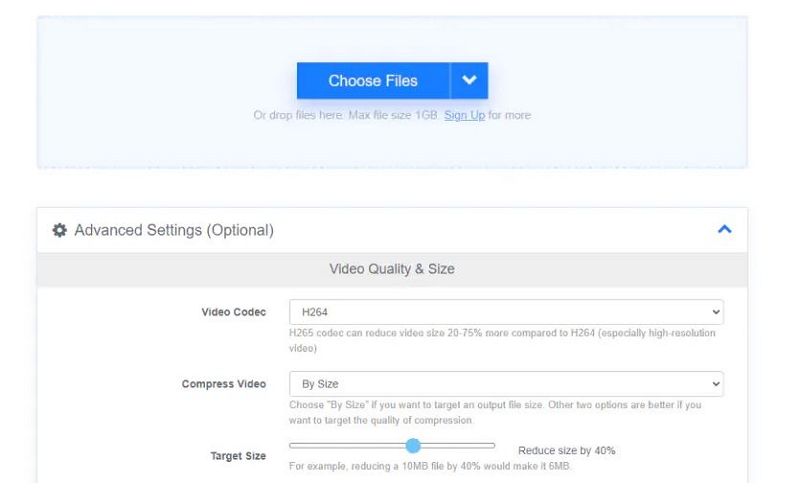
長所:
- 快適なユーザーインターフェース。
- 変換中にポップアップ広告は表示されません。
- 高速ダウンロード、バッチ変換。
- 最大 1.5 GB のファイルの無料変換、ファイルの結合機能。
短所:
- 無料版の1日のコンバージョン上限。
- プレミアムバージョンにはバグがある可能性があります。
10. ザムザール
インターネット接続のある PC であれば、Zamzar を使ってオンラインでファイルを無料で圧縮および変換できます。幅広いファイル形式がサポートされていますが、無料版では 1 日に 2 回しか圧縮または変換できません。この制限をなくすには、月額 7 ポンドから始まる Basic、Pro、または Business プランのフル バージョンを購読できます。
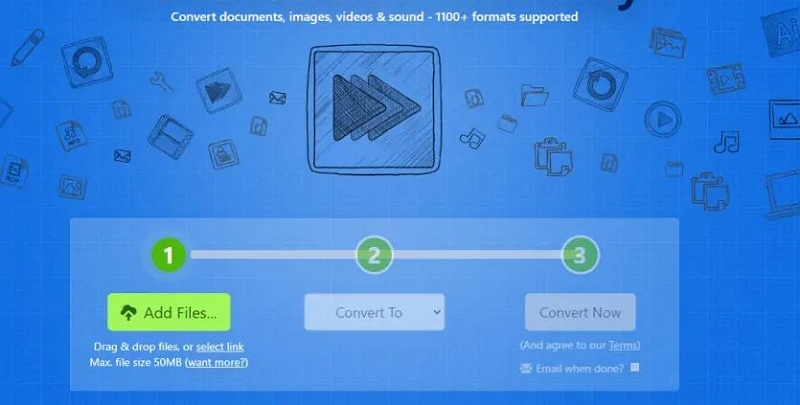
長所:
- 個人ファイル管理ストレージ。
- 反応的な支援。
- 1,200 を超えるファイル形式をサポートします。
- 複数のファイルを一度に変換して圧縮します。
短所:
- 無料版では、24 時間あたりのファイル転送制限は 2 つとなります。
- 400 MB を超えるファイルをアップロードする必要がある場合は、ビジネス プランにアップグレードする必要があります。
11. クリップチャンプ
オンライン ビデオ コンバーターおよびコンプレッサーは、Clipchamp と呼ばれます。無料版もありますが、動画を圧縮することはできません。代わりに、3 つの高価なサブスクリプションのいずれかにアップグレードする必要があります。さまざまな形式と解像度に対応しています。
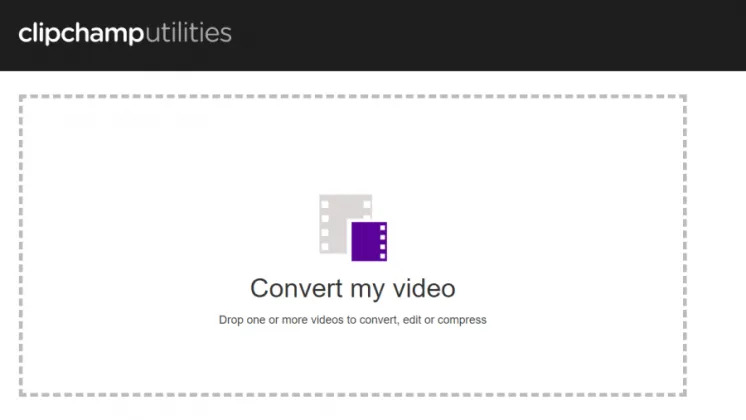
長所:
- Chrome では、迅速なバッチ処理が提供されます。
- 入力ファイルのサイズに制限はありません。
- このツールは迅速な圧縮を提供します。
- さまざまな形式と解像度で動作します。
短所:
- ビデオを圧縮するには、プレミアム アカウントにアップグレードする必要があります。
- 無料版では、エクスポートは 480p に制限されます。
12. クラウド変換
CloudConvert は、無料のオンライン ファイル コンプレッサーおよびコンバーターです。統合用の強力な API を備え、さまざまな形式をサポートしています。無料版では 1 日あたり 25 ファイルしか変換できませんが、使い方は簡単です。より多くのファイルを変換/圧縮するには、パッケージ (1 回限りの支払い) またはサブスクリプション (毎月の支払い) に登録する必要があります。
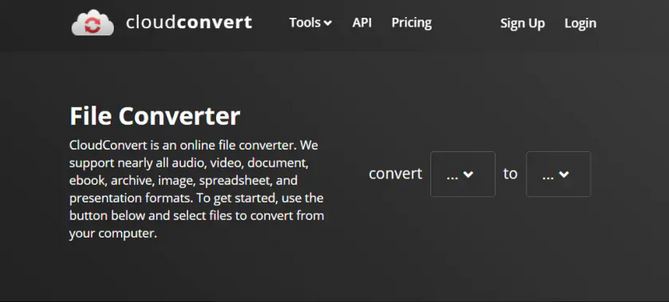
長所:
- 使いやすいオンラインインターフェース。
- MP4、MOV、AVI など、幅広い形式をサポートします。
- 使い始めるための詳細なオンライン取扱説明書。
- 1 日あたり最大 25 個のファイルを無料で圧縮または変換できます。
短所:
- 初心者にとっては、ユーザーマニュアルには情報が多すぎるかもしれません。
- 1 日に 25 個を超えるファイルを変換または圧縮する場合は、料金を支払う必要があります。
パート3:Instagram用ビデオを圧縮するソフトウェアの比較表
|
名前 |
最適な用途 |
無料トライアル |
評価 |
サポートされているファイル |
価格 |
|
簡単ビデオコンバーター究極 |
最も効果的なオールインクルーシブマルチメディアプログラム |
機能が制限された無料トライアル。 |
|
1000以上のファイル形式 |
年間計画 |
|
ビデオソロ (Windows) |
無料でシンプルなビデオ圧縮 |
利用可能 |
|
200 個のビデオファイルに対応 |
1年プラン。自動更新。$69.95 |
|
Movavi ビデオコンバーター (Windows) |
高速かつ無制限のビデオ変換と圧縮 |
7日間無料トライアル |
|
180以上のフォーマット |
$49.95 で1ヶ月 |
|
Freemake ビデオコンバーター (Windows) |
字幕の追加と変更 |
利用可能 |
|
19+ ファイル形式 |
1年間のサブスクリプションの場合$54.95 |
|
Leawo 究極動画変換 (Mac) |
効率的なオンラインおよびオフラインのビデオ変換/圧縮 |
利用可能 |
|
180以上の異なるファイル |
1年間のアップデートライセンス $94.80 |
|
VideoProc コンバータ (Mac) |
ビデオの変換、圧縮、編集機能 |
無料トライアル |
|
420以上のフォーマット |
$78.90 の生涯ライセンス |
|
フィルムオーラ(Mac) |
ビデオ変換と圧縮 |
利用可能 |
|
12 形式 |
$69.99の年間プラン |
|
VLC メディア プレーヤー (Mac) |
マルチプラットフォームメディアプレーヤー |
7日間無料トライアル |
|
8+ ファイル形式 |
無料 |
|
FreeConvert (オンライン) |
快適なユーザーインターフェース、変換中にポップアップ広告なし |
1.5 GBまでのファイルの無料変換 |
|
350以上のファイル変換 |
ベーシック-$9.99 / 月 |
|
ザムザール(オンライン) |
個人ファイル管理ストレージ、リアクティブ支援 |
400MBまで |
|
1,200 種類のファイル形式 |
$39 の場合は 2GB |
|
Clipchamp (オンライン) |
入力ファイルサイズに制限はなく、高速圧縮が可能 |
ビデオ編集が 2 か月間無料。 |
|
多様なファイル形式 |
月額$13.00のビジネス |
|
CloudConvert (オンライン) |
統合のための堅牢なAPI |
1日あたり25ファイルまで許可 |
|
25以上のファイル形式 |
$8.00 / 月 |
パート4:Instagram用ビデオ変換に関するFAQ
1. Instagramに最適な動画の形式は何ですか?
.mp4 は Instagram に最適な形式です。さまざまなビデオ形式をアップロードできますが、Instagram ビデオには mp4 が最適です。これにより、視聴者は最高の品質と解像度でビデオを再生できます。
2. Instagram で 4K 品質を実現するにはどうすればよいですか?
Instagram は 4K をサポートしていますか? Instagram では 4K 動画はサポートされていません。Instagram にアップロードできるのは、最大解像度 1080 x 1920 の動画のみです。4K 動画を投稿しても、Instagram では画質が大幅に低下し、見栄えが悪くなります。
結論:
動画を上手に編集するには、パソコンにダウンロードする必要がありましたが、そんな時代はとうに過ぎ去りました。携帯電話用の Instagram 動画編集アプリで利用できるさまざまな機能を使用して、プロ並みの動画を作成できます。これらの 12 個のツールは、タイムラプスからスローモーションまで、あらゆることに役立ちます。これらのアプリを試して、Instagram アカウントのレベルを上げてください。Eassiy Video Converter Ultimate は素晴らしいアプリであり、あなたのサポートに値すると心から思っています。このアプリは、削除されたデータを復元するための最高のチャンスと情報を提供します。







